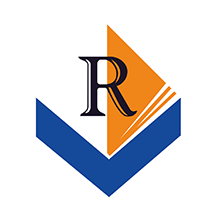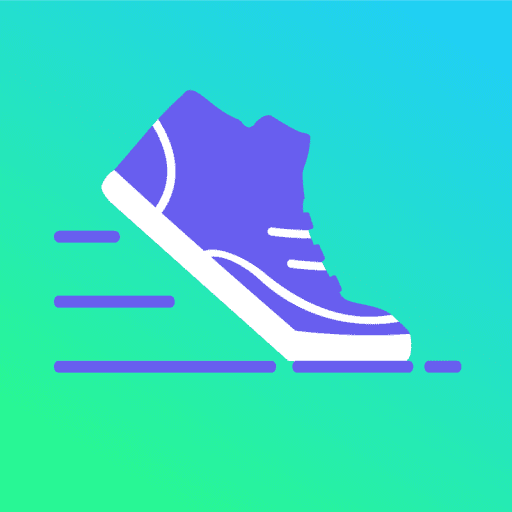PS超级面板是ps插件,这里有超多扩展功能,让你清晰了解ps的功能,知晓位置在哪里,可以通过面板更快找到ps相关功能进行p图。完美解决ps问题,快速图片处理。
PS超级面板优势
画笔工具
可以根据图像需要,在图像上绘制柔边或者硬边的线条(通过调整画笔硬度大小可以控制线条柔边或硬边的感觉),笔触和现实中的水彩笔或者毛笔相似。绘制方式,按住鼠标左键不动,直接拖动画笔即可或者先点单击点下起点,然后按住Shift键不放,在终点处再单击下即可。
画笔预设:画笔预设可以调整画笔笔尖样式,硬度,大小,画笔压力大小等等。还有很多比较有趣的设置。
模式:一般绘图模式都是选择正常,其他的很多选项做出来也会有不同效果,可以自己尝试下。
不透明度:不透明度的数值越高,画出来的笔迹越明显,不透明数值越小,画出来的笔迹较淡。
流量:应用颜色的速率,相当于控制画笔在绘制时候笔墨扩散的浓度,数值越大越明显,数值越小越淡。
铅笔工具
不同于画笔工具的是,铅笔工具只能绘制出硬边线条,也可以调整不透明度,画笔预设等,比画笔工具多自动抹除的功能。自动抹除:勾选此功能后,如果将画笔放在当前已经包含的前景色区域上涂抹,就可以将这个区域涂抹成背景色。
颜色替换工具
可以将选定区域涂抹替换成前景色的颜色,并且能很好地保留图像的纹理和阴影,使图片看起来更自然。模式:可以设置替换颜色的不同模式,色相、饱和度、颜色、明度等。
取样:设置颜色的取样方式:连续取样/取样一次/取样背景色板
可以设置提换颜色模式、容差,取样方式等
混合器画笔工具
可以模拟真实的绘画技术,混合器画笔有两个绘画色管,一个是储槽,一个是拾取器。是较为专业的绘画工具,通过属性栏的设置可以调节笔触的颜色、潮湿度、混合颜色等,这些就如同在绘制水彩或油画的时候,随意的调节颜料颜色、浓度、颜色混合等。可以绘制出更为细腻的效果图。
PS超级面板功能
一、移动工具
移动工具:用于移动图层或选区里的图像,快捷键:V。
二、吸管工具
主要用来吸取图像中某一种颜色,这个颜色就会变成当前的前景色,一般用于要用到相同的颜色时候,用鼠标对着该颜色单击一下即可吸取。
三、颜色取样器工具
该工具主要用于将图像的颜色组成进行对比,它只可以取出四个样点,每一个样点的颜色组成如RGB或CMYK等都在右上角的选项栏上显示出来,一般对于印刷有用多。
四、标尺工具
用于显示鼠标指针当前所在位置的坐标。使用标尺可以准确地对齐图像,可以准确地确定图像位置;也可以准确地选取一个范围。标尺工具是非常准确的测量工具,对设计图等进行准确定位时就会用到这一工具。
五、注释工具
在图片中添加注释的工具。使用起来也比较简单,选择这款工具后在需要添加注释的地方点一下就会有一个对话框出现,在里面输入想要的文字即可,关闭对话框就可以保存。我们也可以在属性栏输入其它信息,也可以在注释上右键选择删除等。这款工具可以多次使用,注释完成后,我们保存为PSD格式的文件就可以把注释保存。
PS超级面板操作教程
直接解压出来,复制文件夹到:
1、C:\Program Files(x86)\Common Files\Ado be\CEP\extensions\下
或 C:\Users\admin\AppData\Roaming\Ado be\CEP\extensions下
或 PS程序所在目录Ado be PS CC xxxx\Required\CEP\extensions下
如无以上路径,请按此路径顺序自建文件夹命名并复制;
2、导入文件夹内动作即可(PS面板-窗口-动作-动作右上角格栅图标-点击选择导入动作-找到动作文件-导入)动作不需要单独使用,是作为配合插件面板功能的。
3、PS面板-窗口-扩展功能-找到对应的插件点击使用。
PS超级面板测评
PS超级面板为ps量身定制,丰富功能一目了然!